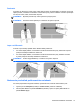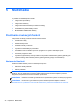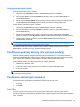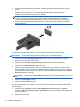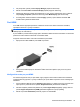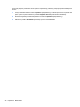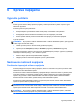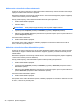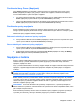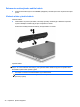HP Notebook PC User Guide - Linux
3. Na pravej table vyberte položku Display Manager (Správca obrazoviek).
4. Kliknite na tlačidlo Detect connected displays (Zistiť pripojené obrazovky).
5. Nastavenia obrazovky môžete zmeniť kliknutím na svoj monitor v dialógovom okne a výberom
karty Display properties (Vlastnosti obrazovky) alebo Multi-Display (Viac obrazoviek).
6. Po konfigurácii nastavení kliknite na tlačidlo Apply (Použiť) a potom kliknite na tlačidlo OK.
Počítač môže vyžadovať reštartovanie.
Port HDMI
Port HDMI slúži na pripojenie počítača k voliteľnému obrazovému alebo zvukovému zariadeniu,
napríklad k televízoru s vysokým rozlíšením.
POZNÁMKA: Na prenos obrazových alebo zvukových signálov cez port HDMI potrebujete kábel
HDMI (kupuje sa samostatne).
K portu HDMI na počítači môžete pripojiť jedno zariadenie HDMI. Informácie zobrazené na obrazovke
počítača sa môžu súčasne zobrazovať na zariadení HDMI.
Pripojenie obrazového alebo zvukového zariadenia k portu HDMI:
1. Zapojte koniec kábla HDMI do portu HDMI na počítači.
2. Druhý koniec kábla zapojte do zariadenia. Ďalšie informácie nájdete v pokynoch od výrobcu
zariadenia.
Konfigurácia zvuku pre port HDMI
Ak chcete konfigurovať zvuk pre port HDMI, najprv pripojte zvukové alebo zobrazovacie zariadenie
(napríklad televízny prijímač s vysokým rozlíšením) do portu HDMI na počítači. Potom nakonfigurujte
zariadenie:
1. Pravým tlačidlom kliknite na ikonu Speakers (Reproduktory) v oblasti upozornení na paneli úloh
úplne vpravo a potom kliknite na položku Playback devices (Prehrávacie zariadenia).
2. Na karte Playback (Prehrávanie) kliknite na položku Digital Output (Digitálny výstup) alebo na
položku Digital Output Device (HDMI) (Zariadenie digitálneho výstupu (HDMI)).
3. Kliknite na položku Set Default (Predvoliť) a potom na tlačidlo OK.
Používanie obrazových zariadení 35